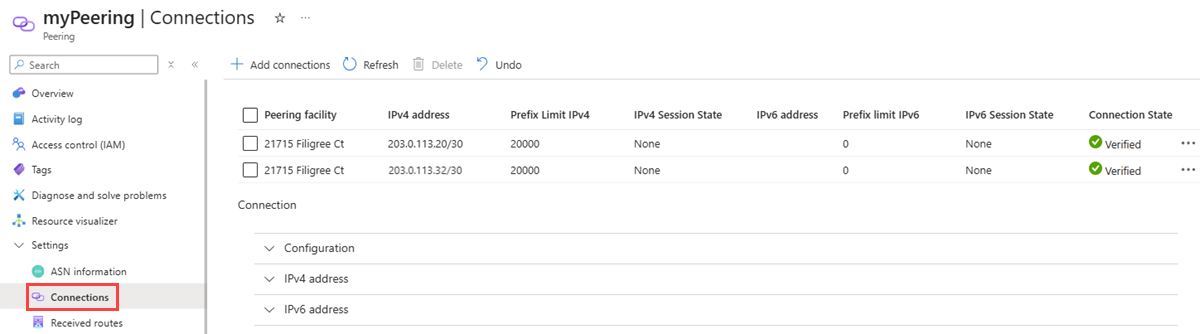Azure portal を使用してレガシの Direct ピアリングを Azure リソースに変換する
この記事では、Azure portal を使って既存のレガシの Direct ピアリングを Azure リソースに変換する方法について説明します。
必要に応じて、PowerShell を使ってこのガイドを実行することもできます。
前提条件
構成を開始する前に、「Microsoft とのピアリングを設定するための前提条件」を完了してください。
サブスクリプション内にあるレガシの Direct ピアリング。
Azure へのサインイン
Azure portal にサインインします。
レガシの Direct ピアリングを変換する
インターネット サービス プロバイダーは、Azure portal を使ってレガシの Direct ピアリング接続を Azure リソースに変換できます。
ポータルの上部にある検索ボックスに、「ピアリング」と入力します。 検索結果から [ピアリング] を選択します。
[ピアリング] ページで、[+ 作成] を選択します。
[ピアリングの作成] ページの [基本] タブで、次の値を入力するか選びます。
設定 値 プロジェクトの詳細 サブスクリプション Azure サブスクリプションを選択します。 リソース グループ リソース グループを選択するか、新しく作成します。 インスタンスの詳細 Name 作成するピアリングの名前を入力します。 ピア ASN ASN を選択します。 重要
選択できるのは、ピアリング要求を送信する前に ValidationState が "Approved" になっている ASN だけです。 ピア ASN 要求を送信したばかりの場合、ASN の関連付けが承認されるまで 12 時間程度かかります。 選択した ASN が検証待ちの場合、エラー メッセージが表示されます。 選択する必要がある ASN が表示されない場合は、適切なサブスクリプションを選択しているかどうかを確認します。 その場合、ピア ASN の Azure サブスクリプションへの関連付けを使用して、ピア Asn を既に作成したかどうかを確認します。
[次へ: 構成]> を選択します。
[構成] タブで、次の値を入力するか選びます。
設定 Value ピアリング タイプ [Direct] を選択します。 Microsoft ネットワーク [AS8075] を選択します。 SKU [Basic (無料)] を選択します。 [Premium 無料] は、特定のアプリケーション用に予約されているため、選択しないでください。 地下鉄 ピアリングを Azure リソースに変換する都市圏の場所を選択します。 選択した場所に、変換されない Microsoft とのピアリング接続がある場合、それらは [ピアリング接続] に一覧表示されます。 Note
選択した [Metro]\(都市圏\) の場所に、Microsoft とのピアリング接続を追加する場合は、[新規作成] を選択します。 詳細については、「ポータルを使用して Direct ピアリングを作成または変更する」を参照してください。
[Review + create](レビュー + 作成) を選択します。
設定を確認し、 [作成] を選択します。
Direct ピアリングを確認する
前のセクションで作成した [ピアリング] リソースに移動します。
[設定] で、[接続] を選択して、ASN と Microsoft 間のピアリング接続の概要を表示します。
- [接続状態] は、ピアリング接続の設定の状態に対応しています。 このフィールドに表示される状態は、「Direct ピアリングのチュートリアル」に示されている状態図に従います。
- IPv4 セッション状態と IPv6 セッション状態は、それぞれ IPv4 と IPv6 BGP のセッション状態に対応しています。
![Azure portal でピアリングを作成するための [基本] タブを示すスクリーンショット。](media/howto-legacy-direct-portal/peering-basics.png)
![Azure portal でピアリングを作成するための [構成] タブを示すスクリーンショット。](media/howto-legacy-direct-portal/peering-configuration.png)